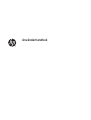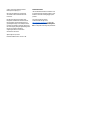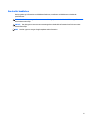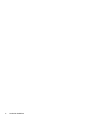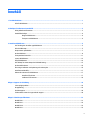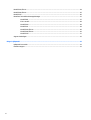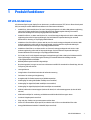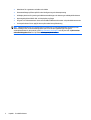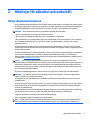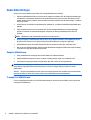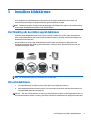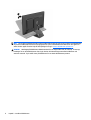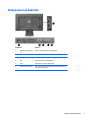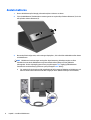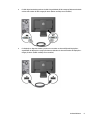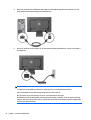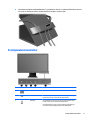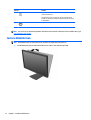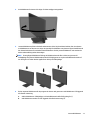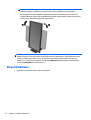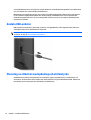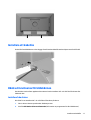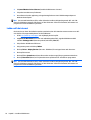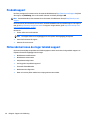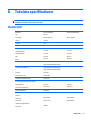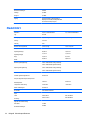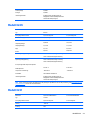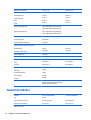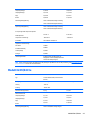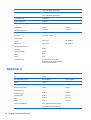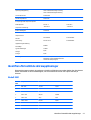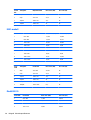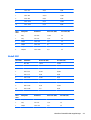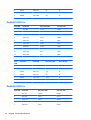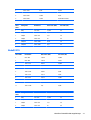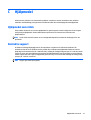HP EliteDisplay E231 23-inch LED Backlit Monitor Användarmanual
- Typ
- Användarmanual
Denna manual är också lämplig för
- EliteDisplay E201 20-inch LED Backlit Monitor
- EliteDisplay E221 21.5-inch LED Backlit Monitor
- EliteDisplay E221i 21.5-inch IPS LED Backlit Monitor
- EliteDisplay E231e 23-in IPS LED Backlit Monitor
- EliteDisplay E231i 23-in IPS LED Backlit Monitor
- EliteDisplay E241e 24-in IPS LED Backlit Monitor
- EliteDisplay E241i 24-in IPS LED Backlit Monitor
- EliteDisplay E271i 27-inch IPS LED Backlit Monitor

Användarhandbok

© 2013, 2014, 2015 Hewlett-Packard
Development Company, L.P.
Microsoft och Windows är registrerade
varumärken i USA som tillhör Microsoft-
koncernen.
Den här informationen kan ändras utan
föregående meddelande. Garantiansvar för
HP:s produkter och tjänster definieras i de
garantibegränsningar som medföljer sådana
produkter och tjänster. Ingenting i denna text
ska anses utgöra ytterligare garantiåtaganden.
HP ansvarar inte för tekniska fel,
redigeringsfel eller för avsaknad av
information i denna text.
Sjätte utgåvan: april 2015
Dokumentartikelnummer: 714157-106
Produktinformation
I den här handboken beskrivs funktioner som
är gemensamma för de flesta modeller. Vissa
funktioner är kanske inte tillgängliga på din
produkt.
För att komma åt den senaste
användarhandboken går du till
http://www.hp.com/support och väljer ditt
land. Välj Drivrutiner och nedladdningsbara
filer och följ sedan anvisningarna på skärmen.

Om den här handboken
Den här guiden ger information om bildskärmsfunktioner, installation av bildskärmen och tekniska
specifikationer.
VARNING: Den här texten ger information om att allvarliga personskador eller dödsfall kan uppstå om
instruktionerna inte följs.
VIKTIGT: Den här typen av text visar att utrustningen kan skadas eller information kan förloras om inte
föreskrifterna följs.
OBS! Den här typen av text ger viktig kompletterande information.
iii

iv Om den här handboken

Innehåll
1 Produktfunktioner ........................................................................................................................................ 1
HP LCD-bildskärmar .............................................................................................................................................. 1
2 Riktlinjer för säkerhet och underhåll .............................................................................................................. 3
Viktig säkerhetsinformation ................................................................................................................................. 3
Underhållsriktlinjer ................................................................................................................................................ 4
Rengöra bildskärmen .......................................................................................................................... 4
Transport av bildskärmen ................................................................................................................... 4
3 Installera bildskärmen .................................................................................................................................. 5
Var försiktig när du ställer upp bildskärmen ........................................................................................................ 5
Vik ut bildskärmen ................................................................................................................................................. 5
Komponenter på baksidan .................................................................................................................................... 7
Ansluta kablarna .................................................................................................................................................... 8
Frontpanelens kontroller .................................................................................................................................... 11
Justera bildskärmen ............................................................................................................................................ 12
Slå på bildskärmen .............................................................................................................................................. 14
HP-riktlinje för vattenstämpel och bildinbränning ............................................................................................. 15
Ansluta USB-enheter ........................................................................................................................................... 16
Placering av etiketter med spänning och strömstyrka ...................................................................................... 16
Installera ett kabellås .......................................................................................................................................... 17
Hämta drivrutinerna för bildskärmen ................................................................................................................. 17
Installera från skivan ........................................................................................................................ 17
Ladda ned från internet .................................................................................................................... 18
Bilaga A Support och felsökning ...................................................................................................................... 19
Lösa vanliga problem .......................................................................................................................................... 19
Knapplåsning ....................................................................................................................................................... 19
Produktsupport ................................................................................................................................................... 20
Förberedelser innan du ringer teknisk support .................................................................................................. 20
Bilaga B Tekniska specifikationer .................................................................................................................... 21
Modell E201 ......................................................................................................................................................... 21
Modell E221 ......................................................................................................................................................... 22
Modell E221i ........................................................................................................................................................ 23
Modell E231 ......................................................................................................................................................... 23
v

Modell E231i/E231e ............................................................................................................................................ 24
Modell E241i/E241e ............................................................................................................................................ 25
Modell E271i ........................................................................................................................................................ 26
Identifiera förinställda skärmupplösningar ....................................................................................................... 27
Modell E201 ....................................................................................................................................... 27
E221-modell ...................................................................................................................................... 28
Modell E221i ...................................................................................................................................... 28
Modell E231 ....................................................................................................................................... 29
Modell E231i/E231e .......................................................................................................................... 30
Modell E241i/E241e .......................................................................................................................... 30
Modell E271i ...................................................................................................................................... 31
Ange användarlägen ............................................................................................................................................ 32
Bilaga C Hjälpmedel ........................................................................................................................................ 33
Hjälpmedel som stöds ......................................................................................................................................... 33
Kontakta support ................................................................................................................................................. 33
vi

1 Produktfunktioner
HP LCD-bildskärmar
LCD-skärmen (liquid crystal display) har en aktiv matris, tunnfilmstransistor (TFT) eller In-Plane Switch-panel
(ISP), beroende på modell. Bildskärmsmodellerna och funktionerna inkluderar:
●
Modell E201, skärm med 50,8 cm (20-tums) visningsyta diagonalt och 1600 x 900 punkters upplösning,
samt stöd för lägre upplösningar över hela skärmen: med anpassningsbar skalning för maximal
bildstorlek samtidigt som den ursprungliga bildkvoten bibehålls
●
Modell E221/E221i, en skärm med 54,6 cm (21,5-tums) visningsyta diagonalt och 1920 x 1080 punkters
upplösning samt stöd för lägre upplösningar över hela skärmen. Anpassad skalning för maximal
bildstorlek och bevaring av ursprungligt bildförhållande.
●
Modellerna E231/E231i/E231e, skärm med 58,4 cm (23-tums) visningsyta diagonalt och 1920 x 1080
punkters upplösning, samt stöd för lägre upplösningar över hela skärmen. Anpassad skalning för
maximal bildstorlek och bevaring av ursprungligt bildförhållande.
●
Modellerna E241i/E241e, en skärm med 61 cm (24-tums) visningsyta diagonalt och 1920 x 1 200
punkters upplösning, samt stöd för lägre upplösningar över hela skärmen. Anpassad skalning för
maximal bildstorlek och bevaring av ursprungligt bildförhållande
●
E271i, 68,6 cm (27 tum) diagonal visningsyta med upplösning på 1920 x 1080, plus fullskärmsstöd för
lägre upplösningar, med anpassningsbar skalning för maximal bildstorlek samtidigt som den
ursprungliga bildkvoten bibehålls
●
Bländskyddande panel med LED-bakgrundsljus
●
Bred visningsvinkel, som gör att man kan se skärmens innehåll från sittande eller stående läge, eller vid
förflyttning från sida till sida
●
Lutningsfunktion
●
Svängfunktion så att bilden kan ändras till stående orientering
●
Funktioner för vridning och höjdjustering
●
Avtagbart ställ för flexibel montering av bildskärmspanelen
●
Videoingång för analog VGA (kablar medföljer vissa modeller)
●
Videoingång för digital DVI (kablar medföljer vissa modeller)
●
Videoingång för digital DisplayPort (kablar medföljer vissa modeller)
●
USB 2.0-hubb med en inmatningsport (ansluts till datorn) och två utmatningsportar (ansluts till USB-
enheter)
●
USB-kabel medföljer för anslutning av bildskärmens USB-hubb till USB-uttaget i datorn
●
Stöder HP-högtalarpanel som tillval
●
Plug-and-play-funktion om operativsystemet stöder detta
●
Platser för sekretessfilter (köps separat) som hindrar andra från att se skärmbilden från sidan
●
Uttag på bildskärmens baksida för kabellås (köps som tillval)
HP LCD-bildskärmar 1

●
Kabelränna för organisation av kablar och sladdar
●
Skärminställningar på flera språk för enkel konfigurering och skärmoptimering
●
HP Display Assistant för justering av bildskärmsinställningar och aktivering av stöldskyddsfunktionen
●
Kopieringsskydd med HDCP i DVI- och DisplayPort-ingångar
●
Program- och dokumentations-skiva som innehåller bildskärmsdrivrutiner och produktdokumentation
●
Strömsparfunktion för att uppfylla kraven på minskad energiförbrukning
OBS! Säkerhetsföreskrifter och regulatorisk information finns i Produktmeddelanden på skivan (om en
sådan medföljer) eller i dokumentationspaketet. Om du vill se vilka uppdateringar som gjorts i
användarhandboken för din produkt, gå till
http://www.hp.com/support och välj ditt land. Välj Drivrutiner
och nedladdningsbara filer och följ sedan anvisningarna på skärmen.
2 Kapitel 1 Produktfunktioner

2 Riktlinjer för säkerhet och underhåll
Viktig säkerhetsinformation
En strömkabel medföljer bildskärmen. Om en annan sladd används måste en strömkälla och anslutning som
är lämplig för bildskärmen användas. För information om vilken nätsladd du bör använda med bildskärmen,
se Produktmeddelanden som finns på skivan, om en sådan medföljer, eller i dokumentationspaketet.
VARNING: Så här minskar du risken för personskada och skada på utrustningen:
• Anslut strömkabeln till ett eluttag som är lätt att komma åt.
• Bryt strömmen till bildskärmen genom att dra ut strömkabeln ur vägguttaget.
• Om strömkabeln har en jordad kontakt med 3 stift, koppla kabeln till ett jordat uttag för 3 stift. Inaktivera
inte strömkabelns jordningsstift (t.ex. genom att ansluta en tvåstiftsadapter). Jordningen är en viktig
säkerhetsfunktion.
Av säkerhetsskäl får du aldrig placera något föremål på strömsladdar/kablar. Se till att ingen av misstag
trampar eller snavar på dem. Dra aldrig i en kabel eller sladd. När du ska koppla ur dem ur vägguttaget, fatta
då tag i själva kontakten.
I handboken Säkerhet och arbetsmiljö beskrivs hur du kan minska risken för allvarliga skador. Den beskriver
en korrekt utformad arbetsplats, installation, lämplig arbetsställning samt hälso- och arbetstips för
datoranvändare. Här finns också viktig information om elektricitet och mekanisk säkerhet. Handboken finns
på webben på
http://www.hp.com/ergo.
VIKTIGT: För att skydda både bildskärm och dator bör du ansluta alla strömsladdar för dator och
kringutrustning (t.ex. bildskärm, skrivare, skanner) till ett överspänningsskydd såsom ett grenuttag eller en
UPS (Uninterruptible Power Supply). Alla grenuttag har inte överspänningsskydd; grenuttaget måste vara
märkt med denna funktion. Använd ett grenuttag med garanti från tillverkaren så att du kan få ett nytt om
inte överspänningsskyddet fungerar.
Använd en ändamålsenlig möbel av adekvat storlek som är gjord för att hålla för din HP LCD-bildskärm.
VARNING: LCD-skärmar som placeras på olämpligt sätt på byråer, bokhyllor, skrivbord, högtalare eller
vagnar kan falla av och orsaka personskada.
Var noga med att dra LCD-bildskärmens alla sladdar och kablar så att ingen kan dra och rycka i dom eller
snubbla på dom.
Se till att den utrustning som ansluts inte drar mer ström än uttaget (säkringen) klarar och att ingen enskild
sladd belastas med mer ström än den är godkänd för. Varje enhet är försedd med en märkning om effekt-
och/eller strömförbrukning.
Installera bildskärmen nära ett lättåtkomligt vägguttag. Koppla ur strömsladden genom att ta ett ordentlig
tag i kontakten och dra ut den ur uttaget. Dra aldrig i sladden när du kopplar ur bildskärmen.
Tappa inte bildskärmen och placera den inte på instabila underlag.
Placera ingenting ovanpå strömsladden. Kliv inte på sladden.
OBS! Den här produkten passar utmärkt för underhållningssyften. Överväg att placera bildskärmen i en
kontrollerad och väl upplyst miljö för att undvika störande reflexer från omgivningsljus och blanka ytor.
Viktig säkerhetsinformation 3

Underhållsriktlinjer
Så här gör du för att förbättra prestandan och förlänga bildskärmens livslängd:
●
Öppna inte bildskärmens hölje och försök inte att reparera produkten själv. Ändra bara de inställningar
som beskrivs i användarinstruktionerna. Om din bildskärm inte fungerar som den ska eller om du har
tappat den eller den har skadats, ska du kontakta närmaste auktoriserade HP-återförsäljare, -handlare
eller serviceställe.
●
Använd bara en strömkälla som bildskärmen är godkänd för, se etiketten/märkplåten på bildskärmens
baksida.
●
Stäng av bildskärmen när du inte använder den. Du kan förlänga bildskärmens livslängd påtagligt
genom att använda ett skärmsläckarprogram och genom att stänga av bildskärmen när den inte
används.
OBS! Bildskärmar med "inbränd bild" omfattas inte av HPs garanti.
●
Uttag och öppningar i bildskärmens hölje är till för att ge fullgod ventilation. Dessa öppningar får inte
blockeras eller täckas över. För aldrig in några föremål i bildskärmens uttag eller öppningar.
●
Ställ bildskärmen på en väl ventilerad plats där den inte utsätts för starkt ljus, värme eller fukt.
●
När du tar bort bildskärmsstället, måste du lägga bildskärmen med glaset nedåt på ett mjukt underlag
så att den inte repas eller skadas på annat sätt.
Rengöra bildskärmen
1. Stäng av bildskärmen och koppla bort strömsladden från enhetens baksida.
2. Damma bildskärmen genom att torka av glaset och höljet med en mjuk, ren, antistatisk trasa.
3. Till kraftigare rengöring används en blandning av lika delar vatten och isopropylalkohol.
VIKTIGT: Spreja rengöringsmedlet på en trasa och torka försiktigt av skärmens yta med den fuktiga trasan.
Spreja aldrig rengöringsmedlet direkt på skärmens yta. Det kan tränga in bakom panelen och skada
elektroniken.
VIKTIGT: Rengör aldrig bildskärmen eller höljet med rengöringsmedel som innehåller petroleumbaserade
material som bensen, tinner eller flyktiga ämnen. Dessa kemikalier kan skada bildskärmen.
Transport av bildskärmen
Förvara originalförpackningen i ett förråd. Du kanske behöver den vid ett senare tillfälle, om du flyttar eller
transporterar bildskärmen.
4 Kapitel 2 Riktlinjer för säkerhet och underhåll

3 Installera bildskärmen
Inför installationen av bildskärmen ska du kontrollera att strömmen till bildskärm, datorsystem och
eventuell kringutrustning är avstängd. Gå därefter igenom följande anvisningar.
OBS! Bildskärmsmodeller med ljusare färg är tillgängliga i vissa länder eller regioner. Din modell kan ha en
annan färg än bildskärmarna på bilderna i den här handboken.
Var försiktig när du ställer upp bildskärmen
Förhindra skada på bildskärmen genom att inte röra vid LCD-panelens yta. Om du trycker på panelen kan
detta orsaka färgavvikelser eller att de flytande kristallerna hamnar i oordning. Om detta sker återgår inte
bildskärmen till normalt skick.
Om du installerar ett stativ, lägg ned bildskärmen med framsidan mot ett jämnt underlag täckt med
skyddade skumgummi eller mjukt tyg. Detta förhindrar att skärmen repas, skadas eller förstörs eller att
frontpanelens knappar skadas.
OBS! Din bildskärm kan skilja sig från bildskärmen på denna bild.
Vik ut bildskärmen
1. Lyft upp bildskärmen ur lådan och placera den med fronten nedåt på en plan yta.
2. Håll ned bildskärmsstativet med en hand (1) och fatta sedan tag i skärmen med den andra handen och
fäll upp bildskärmshuvudet 90 grader (2).
VIKTIGT: Rör inte vid LCD-panelens yta. Om du trycker på panelen kan detta orsaka färgavvikelser eller att
de flytande kristallerna hamnar i oordning. Om så sker kommer inte bildskärmen att återgå till normalt skick.
Var försiktig när du ställer upp bildskärmen 5

OBS! Första gången bildskärmen fälls upp är bildskärmshuvudet låst och kan inte justeras till fullhöjdsläge.
Du justerar bildskärmshuvudet till full höjd genom att trycka ned bildskärmshuvudet så att det frigörs och
sedan dra det uppåt så att det höjs till fullhöjdsläge. Se steg 3 i
Justera bildskärmen på sidan 12.
VARNING: Handtaget på bildskärmens baksida används för att höja bildskärmen till full höjd. Ta inte tag i
handtaget för att sänka bildskärmen. Om du gör det kan du klämma fingrarna mellan bildskärmen och
stativets ovansida. Tryck nedåt överst på bildskärmen för att sänka bildskärmens position.
6 Kapitel 3 Installera bildskärmen

Komponenter på baksidan
Komponent Funktion
1 USB 2.0-utmatningsuttag
(2)
Ansluter valfria USB-enheter till bildskärmen.
2 Strömkontakt (AC) Ansluter strömsladden till bildskärmen.
3 DisplayPort Ansluter DisplayPort-kabeln till bildskärmen.
4 VGA Ansluter VGA-kabeln till bildskärmen.
5 DVI-D Ansluter DVI-D-kabeln till bildskärmen.
6 USB 2.0-uppströmsuttag Ansluter USB-hubbkabeln på bildskärmens USB-hubbuttag och
till en värd-USB-port/hubb.
Komponenter på baksidan 7

Ansluta kablarna
1. Placera bildskärmen på en lämplig, välventilerad plats i närheten av datorn.
2. Ta bort kabelklämman från baksidan av stativet genom att trycka inåt på sidan av klämman (1) och dra
utåt på andra sidan av klämman (2).
3. Beroende på din konfiguration, anslut antingen DisplayPort-, DVI- eller VGA-videokabeln mellan datorn
och bildskärmen.
OBS! Bildskärmen kan ha antingen analog eller digital inmatning. Videoläget avgörs av vilken
videokabel som används. Bildskärmen avgör automatiskt vilka ingångar som har godkända
videosignaler. Du kan välja ingång genom att trycka på knappen Input (Ingång) på bildskärmens
framsida eller via skärmmenyn genom att trycka på knappen Menu (Meny).
●
För analog drift ska du ansluta VGA-signalkabeln till VGA-uttaget på baksidan av bildskärmen och
därefter ansluta den andra änden till VGA-uttaget på datorn (kabeln medföljer vissa modeller).
8 Kapitel 3 Installera bildskärmen

●
För DVI-digital användning ansluter du DVI-D-signalkabeln till DVI-uttaget på skärmens baksida
och den andra änden till DVI-uttaget på datorn (kablar medföljer vissa modeller).
●
För DisplayPort-digital användning ansluter du ena änden av den medföljande DisplayPort-
signalkabeln till DisplayPort-uttaget på skärmens baksida och den andra änden till DisplayPort-
uttaget på datorn (kablar medföljer vissa modeller).
Ansluta kablarna 9

4. Anslut ena änden av den medföljande USB-kabeln till USB-hubbuttaget på datorns baksida, och den
andra änden till USB-inmatningsporten på bildskärmen.
5. Anslut ena änden av strömsladden i AC-strömkontakten baktill på bildskärmen, och den andra änden i
ett vägguttag.
VARNING: Så här minskar du risken för elektriska stötar eller skada på utrustningen:
Ta aldrig bort strömsladdens jordkontakt. Jordningen fyller en viktig säkerhetsfunktion.
Sätt i strömsladden i ett jordat eluttag som alltid är lätt att komma åt.
Bryt strömmen till utrustningen genom att ta ut strömsladden ur eluttaget.
Av säkerhetsskäl får du aldrig placera föremål på strömsladdar och kablar. Se till att ingen av misstag
trampar eller snavar på dem. Dra aldrig i en kabel eller sladd. När du ska koppla ur dem ur vägguttaget,
fatta då tag i själva kontakten.
10 Kapitel 3 Installera bildskärmen

6. Fäst kablarna på plats med kabelklämman. Tryck klämman rakt ner in i spåren på baksidan av stativet
och se till att flikarna på sidorna av klämman klickar på plats i stativets spår.
Frontpanelens kontroller
Kontroll Funktion
1
Meny Öppnar, väljer och avslutar skärmmenyn.
2
Minus Om skärmmenyn visas trycker du på den här knappen för att gå
bakåt i menyn och för att minska justeringsnivåerna.
3
Plus/Input Om skärmmenyn visas trycker du på den här knappen för att gå
framåt i menyn och för att öka justeringsnivåerna.
Om skärmmenyn är inaktiv, tryck för att aktivera ingångsknapp
som väljer videosignalingång (VGA, DVI eller DisplayPort).
Frontpanelens kontroller 11

Kontroll Funktion
4
OK/Auto Justera Om skärmmenyn är aktiv, trycker du här för att välja den
markerade funktionen.
Om skärmmenyn inte har aktiverats, kan du trycka på den här
knappen för att aktivera autojusteringsfunktionen för optimering
av skärmbilden.
5
Strömbrytare Slår på eller stänger av bildskärmen.
OBS! Om du vill se en skärmmenysimulator besöker du HP Customer Self Repair Services Media Library, på
http://www.hp.com/go/sml.
Justera bildskärmen
OBS! Din bildskärm kan se annorlunda ut än modellen i de följande illustrationerna.
1. Luta bildskärmens panel framåt eller bakåt för att ställa in den i bekväm ögonhöjd.
12 Kapitel 3 Installera bildskärmen

2. Vrid bildskärmen åt vänster eller höger för bästa möjliga visningsvinkel.
3. Justera bildskärmen på din individuella arbetsstation till en höjd som känns bekväm. Den övre kanten
av bildskärmens ram ska inte vara högre än ögonhöjd. En bildskärm som placeras lågt och bakåtlutande
kan kännas bekvämare för användare med kontaktlinser. Du bör justera bildskärmen i takt med att du
ändrar arbetsställning under arbetsdagen.
OBS! Första gången bildskärmen fälls upp är bildskärmshuvudet låst och kan inte justeras till
fullhöjdsläge. Du justerar bildskärmshuvudet till full höjd genom att trycka ned bildskärmshuvudet så
att det frigörs och sedan dra det uppåt så att det höjs till fullhöjdsläge.
4. Du kan anpassa bildskärmen till det program du arbetar med genom att vrida bildskärmen från liggande
till stående orientering.
a. Ställ in bildskärmen i fullhöjdsläge och luta bildskärmen bakåt så långt det går (1).
b. Vrid bildskärmen medurs 90° från liggande till stående orientering (2).
Justera bildskärmen 13

VIKTIGT: Om bildskärmen inte har fullhöjdsläge och full lutning när du vrider den, kommer det
nedre högra hörnet av bildskärmens panel att slå i foten och bildskärmen kan då skadas.
Om du lägger till en valfri högtalarlist på bildskärmen ska du installera denna efter det att du
svängt bildskärmen. När du svänger bildskärmen kommer högtalarlisten i kontakt med foten och
du riskerar att skada bildskärmen eller högtalarlisten.
OBS! Om du vill visa informationen på skärmen i stående läge kan du installera programmet HP
Display Assistant som finns på skivan med programvara och dokumentation. Skärmmenyn kan också
roteras till stående läge. Så här roterar du skärmmenyn: Gå till skärmmenyn genom att trycka på
knappen Menu (Meny) på frontpanelen och välj sedan OSD Control (Skärmmenykontroll) från menyn
och sedan Rotate OSD (Rotera skärmmeny).
Slå på bildskärmen
1. Starta datorn genom att trycka på dess strömbrytare.
14 Kapitel 3 Installera bildskärmen
Sidan laddas...
Sidan laddas...
Sidan laddas...
Sidan laddas...
Sidan laddas...
Sidan laddas...
Sidan laddas...
Sidan laddas...
Sidan laddas...
Sidan laddas...
Sidan laddas...
Sidan laddas...
Sidan laddas...
Sidan laddas...
Sidan laddas...
Sidan laddas...
Sidan laddas...
Sidan laddas...
Sidan laddas...
-
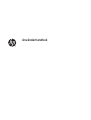 1
1
-
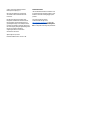 2
2
-
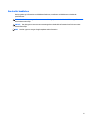 3
3
-
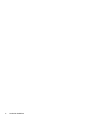 4
4
-
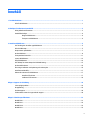 5
5
-
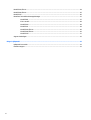 6
6
-
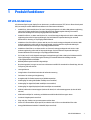 7
7
-
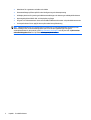 8
8
-
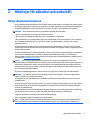 9
9
-
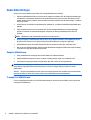 10
10
-
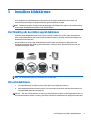 11
11
-
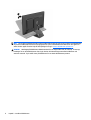 12
12
-
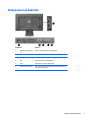 13
13
-
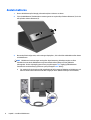 14
14
-
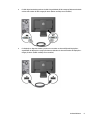 15
15
-
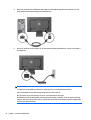 16
16
-
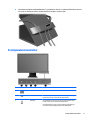 17
17
-
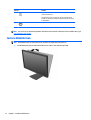 18
18
-
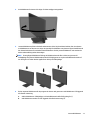 19
19
-
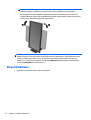 20
20
-
 21
21
-
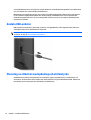 22
22
-
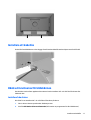 23
23
-
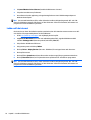 24
24
-
 25
25
-
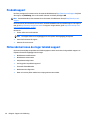 26
26
-
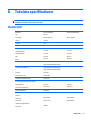 27
27
-
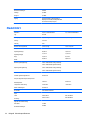 28
28
-
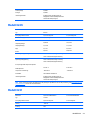 29
29
-
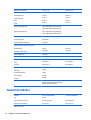 30
30
-
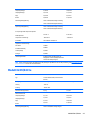 31
31
-
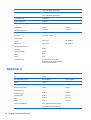 32
32
-
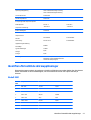 33
33
-
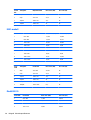 34
34
-
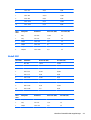 35
35
-
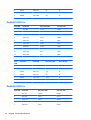 36
36
-
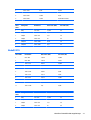 37
37
-
 38
38
-
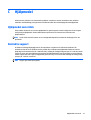 39
39
HP EliteDisplay E231 23-inch LED Backlit Monitor Användarmanual
- Typ
- Användarmanual
- Denna manual är också lämplig för
-
- EliteDisplay E201 20-inch LED Backlit Monitor
- EliteDisplay E221 21.5-inch LED Backlit Monitor
- EliteDisplay E221i 21.5-inch IPS LED Backlit Monitor
- EliteDisplay E231e 23-in IPS LED Backlit Monitor
- EliteDisplay E231i 23-in IPS LED Backlit Monitor
- EliteDisplay E241e 24-in IPS LED Backlit Monitor
- EliteDisplay E241i 24-in IPS LED Backlit Monitor
- EliteDisplay E271i 27-inch IPS LED Backlit Monitor
Relaterade papper
-
HP Z Display Z22i 21.5-inch IPS LED Backlit Monitor Användarguide
-
HP ProDisplay P202 20-inch Monitor Användarguide
-
HP EliteDisplay E190i 18.9-inch LED Backlit IPS Monitor Användarguide
-
HP ENVY 24 23.8-inch IPS Monitor with Beats Audio Användarguide
-
HP ZR2330w 23-inch IPS LED Backlit Monitor Användarmanual
-
HP Compaq LA2405wg 24-inch Widescreen LCD Monitor Användarmanual
-
HP Value 25-inch Displays Användarmanual
-
HP EliteDisplay E220t 21.5-inch Touch Monitor Användarguide
-
HP Z Display Z30i 30-inch IPS LED Backlit Monitor Användarguide
-
HP Compaq LA1956x 19-inch LED Backlit LCD Monitor Användarmanual